Cài đặt âm thanh hữu ích trên điện thoại Galaxy bao gồm Âm thanh ứng dụng riêng biệt
Có rất nhiều cài đặt âm thanh hữu ích trên thiết bị Galaxy. Bạn có thể điều chỉnh và áp dụng các tính năng phù hợp với mình. Ngoài ra, bạn có thể phát nhiều thiết bị Bluetooth hoặc nhiều ứng dụng cùng một lúc.
Trước khi thử các đề xuất bên dưới, hãy nhớ kiểm tra xem phần mềm thiết bị của bạn và các ứng dụng liên quan có được cập nhật lên phiên bản mới nhất hay không. Vui lòng kiểm tra các bước sau để biết cách cập nhật phần mềm thiết bị di động của bạn.
Bước 1. Đi đến Cài đặt > Cập nhật phần mềm.
Bước 2. Chọn Tải về và cài đặt.
Bước 3. Làm theo các hướng dẫn trên màn hình.
Cách sử dụng Âm thanh ứng dụng riêng biệt
Cài đặt để thiết bị phát âm thanh đa phương tiện từ một ứng dụng cụ thể qua loa hoặc tai nghe Bluetooth được kết nối. Ví dụ: bạn có thể nghe ứng dụng Điều hướng qua loa của thiết bị trong khi nghe nhạc từ ứng dụng Nhạc qua loa Bluetooth của xe.
Bước 1. Mở Cài đặt.
Bước 2. Chọn Âm thanh và Rung.

Bước 3. Chọn Âm thanh ứng dụng riêng biệt.
Bước 4. Chọn công tắc để mở.

Bước 5. Chọn Chọn.
Bước 6. Chọn ứng dụng đa phương tiện mà bạn muốn nghe âm thanh trên một thiết bị khác. Sau đó, chọn Trở về.

Bước 7. Chọn Thiết bị âm thanh bạn muốn sử dụng cho thiết bị này. Các thiết bị Bluetooth chỉ hiển thị khi chúng đã được kết nối đến. Sau đó, chọn Trở về.

Lưu ý: Âm thanh ứng dụng riêng biệt chỉ hoạt động khi thiết bị âm thanh được chọn khác với thiết bị đầu ra âm thanh chính của thiết bị của bạn.
Cá nhân hóa âm thanh bằng cách đặt hiệu ứng và chất lượng âm thanh của thiết bị.
Bước 1. Mở Cài đặt.
Bước 2. Chọn Âm thanh và rung.
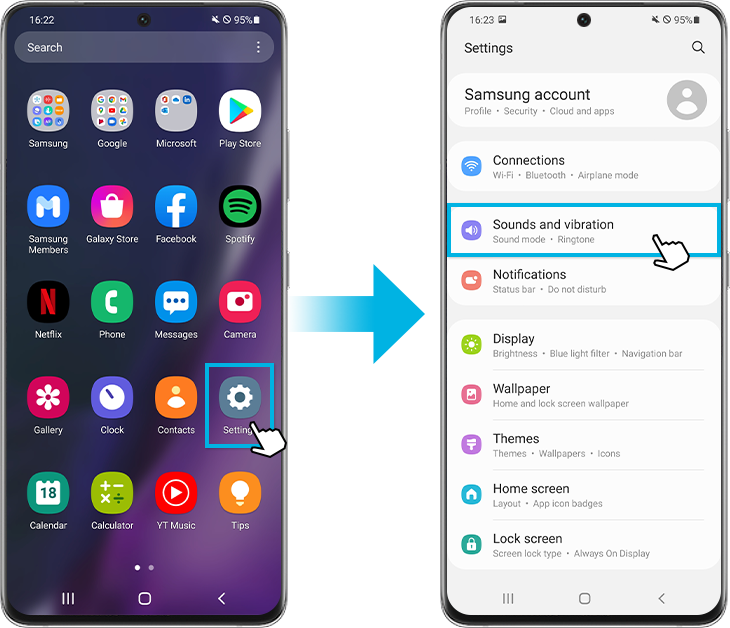
Bước 3. Chọn Chất lượng âm thanh và hiệu ứng.
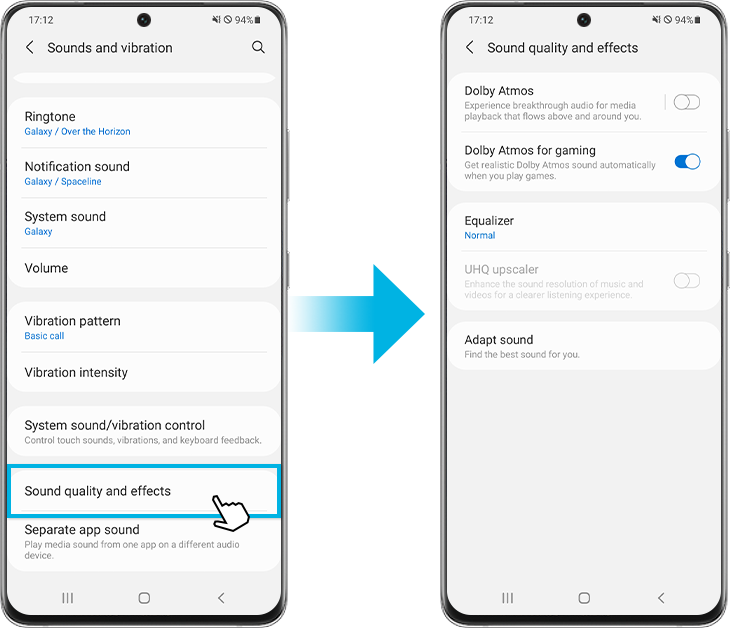
• Dolby Atmos: Chọn chế độ âm thanh vòm được tối ưu hóa cho nhiều loại âm thanh khác nhau, chẳng hạn như phim, nhạc và giọng nói. Với Dolby Atmos, bạn có thể trải nghiệm những âm thanh chuyển động chảy quanh bạn.
Bước 1. Chọn Dolby Atmos.
Bước 2. Chọn công tắc để mở và chọn các tùy chọn mong muốn.
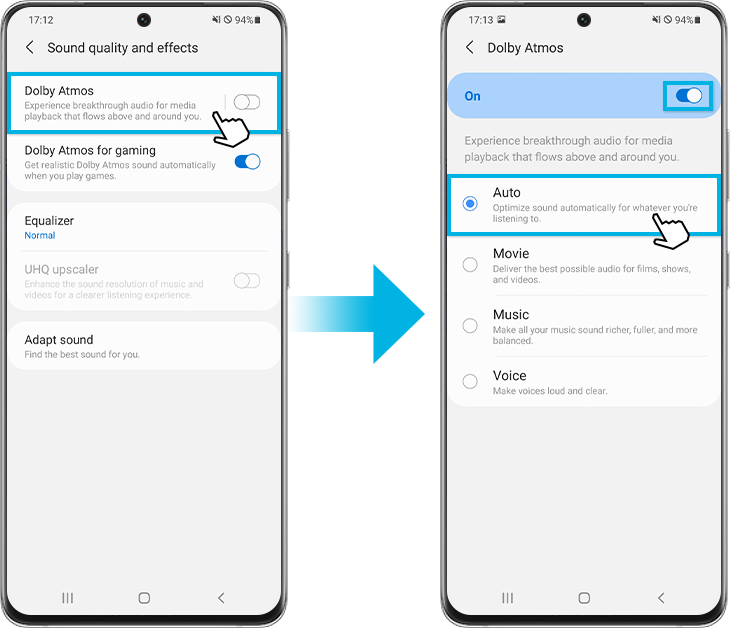
• Dolby Atmos cho trò chơi: Trải nghiệm âm thanh Dolby Atmos được tối ưu hóa cho các trò chơi trong khi chơi. Nhấn vào công tắc để bật tính năng này.
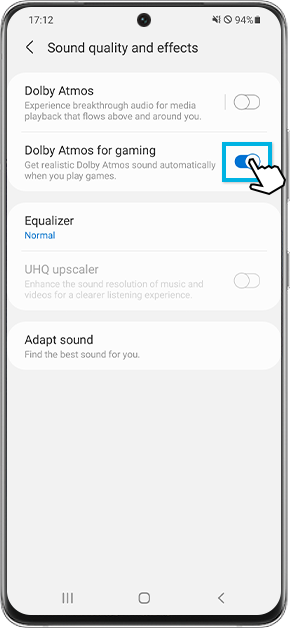
• Bộ chỉnh âm: Chọn một tùy chọn cho một thể loại nhạc cụ thể và thưởng thức âm thanh được tối ưu hóa.
Bước 1. Chọn Bộ chỉnh âm.
Bước 2. Chọn tùy chọn mong muốn của bạn và điều chỉnh tần số.
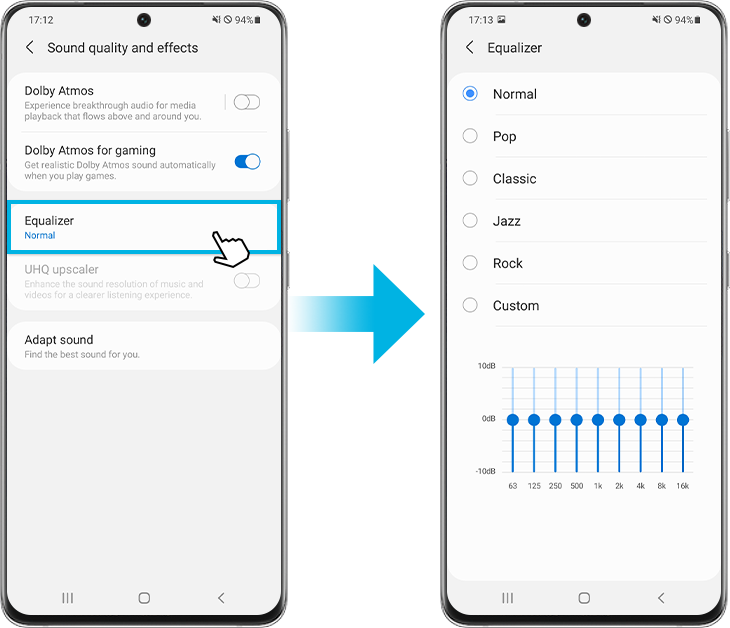
• Nâng cấp UHQ: Nâng cao độ phân giải âm thanh của nhạc và video khi sử dụng tai nghe có dây. Nhấn vào công tắc để bật khi kết nối tai nghe có dây.
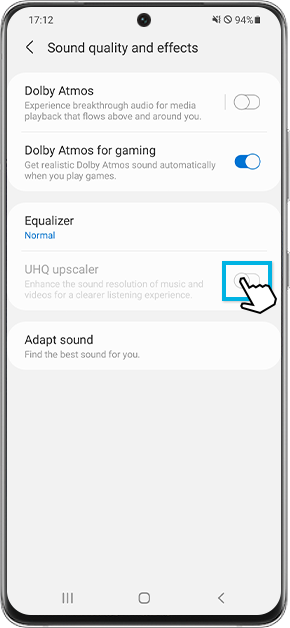
• Âm thanh thích ứng: Tìm âm thanh tốt nhất cho bạn và sử dụng âm thanh đó cho cuộc gọi, âm nhạc và video
Bước 1. Chọn Âm thanh thích ứng.
Bước 2. Nếu cần thiết, chọn Cho phép, và chọn nhóm tuổi của bạn.

Bước 3. Để nghe bản xem trước của các tùy chọn khác nhau, hãy nhấn vào biểu tượng bánh răng, sau đó làm theo hướng dẫn trên màn hình.
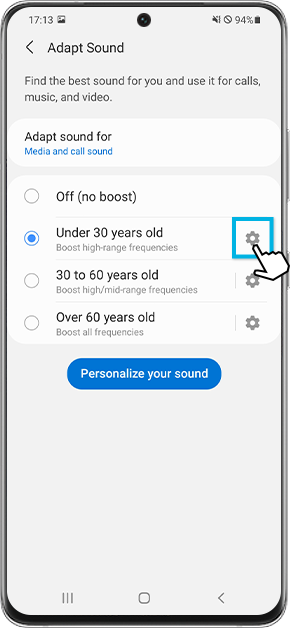
Bạn cũng có thể tạo cấu hình âm thanh dựa trên khả năng nghe của chính mình.
Bước 1. Chọn Cá nhân hóa âm thanh của bạn, và chọn Bắt đầu.
Bước 2. Làm theo hướng dẫn trên màn hình để kiểm tra thính giác và tạo cấu hình âm thanh của riêng bạn.
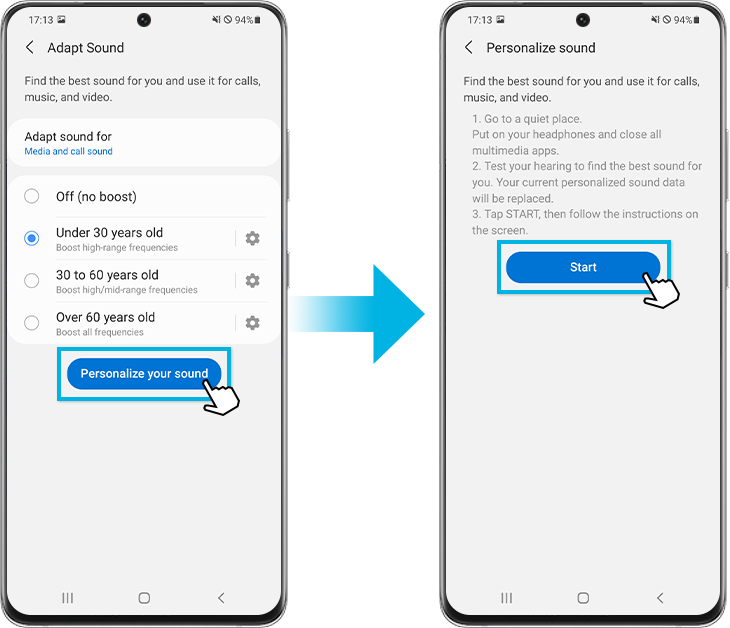
Bạn có thể kết nối nhiều cặp thiết bị Bluetooth với thiết bị di động của mình. Bạn thậm chí có thể nghe đồng thời trên hai tai nghe khác nhau với Âm thanh kép.
Bước 1. Vuốt xuống trên màn hình để truy cập Bảng điều khiển nhanh và nhấn vào Media.
Bước 2. Nếu bạn đã kết nối nhiều thiết bị âm thanh Bluetooth, một vòng tròn sẽ xuất hiện bên cạnh mỗi thiết bị. Tắt các thiết bị sẽ cho phép bạn phát cùng một phương tiện trên nhiều thiết bị đồng thời và dễ dàng điều chỉnh âm lượng.
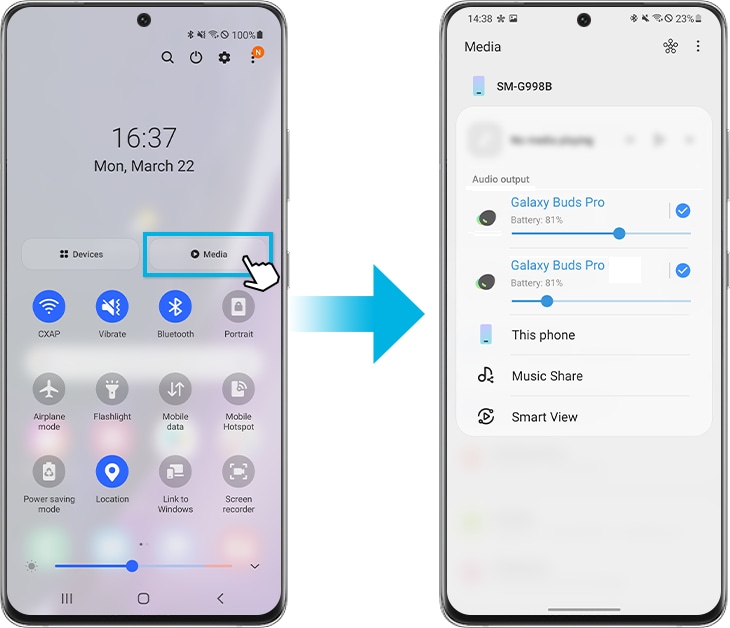
Lưu ý:
- Một số tính năng chỉ khả dụng cho một số kiểu máy do giới hạn phần cứng, vui lòng kiểm tra cài đặt trong thiết bị của bạn để xem chức năng đó có khả dụng hay không.
- Ảnh chụp màn hình thiết bị và menu có thể khác nhau tùy thuộc vào kiểu thiết bị và phiên bản phần mềm.
Nếu bạn đang gặp phải hành vi bất thường trên điện thoại di động, máy tính bảng hoặc thiết bị đeo được của Samsung, bạn có thể gửi câu hỏi cho chúng tôi trong ứng dụng Samsung Members.
Thao tác này cho phép chúng tôi xem xét kỹ hơn những gì đang xảy ra. Dữ liệu được ẩn danh và chỉ được lưu giữ trong thời gian điều tra. Tìm hiểu thêm về cách gửi báo cáo lỗi thông qua 'Hướng dẫn sử dụng ứng dụng Samsung Members trên thiết bị Galaxy'.
Cảm ơn phản hồi của bạn
Vui lòng trả lời tất cả các câu hỏi.


